خطوات استعادة النظام في ويندوز 11

إذا كنت تواجه أخطاء أو أعطال، اتبع الخطوات لاستعادة النظام في ويندوز 11 لإرجاع جهازك إلى إصدار سابق.

هناك العديد من رموز الأخطاء التي قد تظهر على جهاز الكمبيوتر أو اللاب توب الخاص بك بنظام ويندوز، بما في ذلك رمز الخطأ 0x80070026. يرتبط هذا الخطأ بشكل خاص بتحديث ويندوز وقد يمنعك فعليًا من تثبيت تحديث حديث. لحسن الحظ، هناك طرق لإصلاحه.
المحتويات
يتم تحديث نظام التشغيل ويندوز بانتظام. كل تحديث جديد يجلب إصلاحات للأخطاء، وتحسينات أمنية، وأحيانًا ميزات جديدة أيضًا. ولكن التحديثات لا تثبت دائمًا بسلاسة، وخطأ 0x80070026 هو أحد المشاكل التي قد تظهر عندما تحاول تنزيل وتثبيت تحديث جديد.
قد ترى أحيانًا رسالة نصية تأتي مع هذا الخطأ، والتي تنص على: "كانت هناك مشاكل في تثبيت بعض التحديثات، ولكننا سنحاول مرة أخرى لاحقًا." أما بالنسبة لسبب الخطأ، فقد يرتبط الخطأ 0x80070026 بفساد في ملفات النظام لديك، أو بتداخل من برنامج مكافحة الفيروسات، أو بنوع منfault مع أداة تحديث ويندوز نفسها.
خطأ 0x80070026 هو سؤال محبط للتعامل معه، ولكن توجد عدة طرق مثبتة يمكنك استخدامها لإصلاحه.
كما تم الذكر أعلاه، يحدث خطأ 0x80070026 أحيانًا لأن برنامج مكافحة الفيروسات الخاص بك يمنع تحديث ويندوز من تنزيل وتثبيت الملفات. قد تؤدي إيقاف تشغيل برنامج مكافحة الفيروسات لمدة قصيرة إلى حل المشكلة.
ستختلف عملية القيام بذلك اعتمادًا على الحزمة التي تستخدمها. معظم الوقت، يمكنك النقر بزر الماوس الأيمن على رمز البرنامج في منطقة الإشعارات ثم اختيار "خروج" أو "توقف مؤقت" لإيقاف الحماية. فقط تذكر أن تعيد تمكين برنامج مكافحة الفيروسات بعد تثبيت التحديثات.
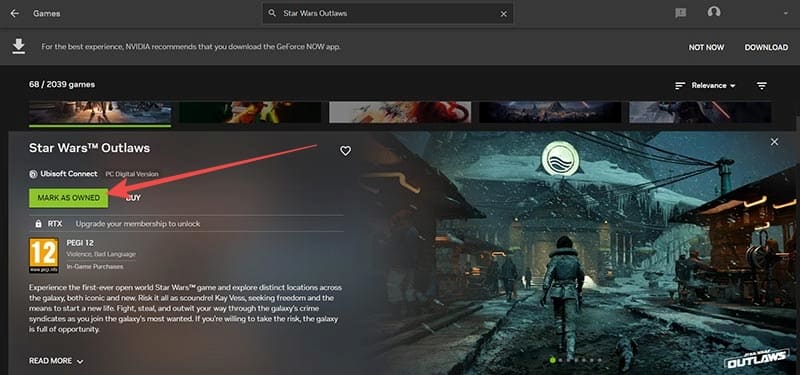
تمتلك ويندوز أدوات مستكشف أخطاء متعددة مدمجة يمكن أن تكتشف المشكلات مع مكونات النظام المختلفة وتصلحها لك. يوجد مستكشف أخطاء محدد للتعامل مع مشاكل تحديث ويندوز، وقد يساعدك في حل خطأ 0x80070026.
الخطوة 1. الوصول إلى الإعدادات. يمكنك الوصول إليها بالضغط على مفاتيح "ويندوز" و "I" معًا، أو باستخدام اختصار قائمة بدء التشغيل.
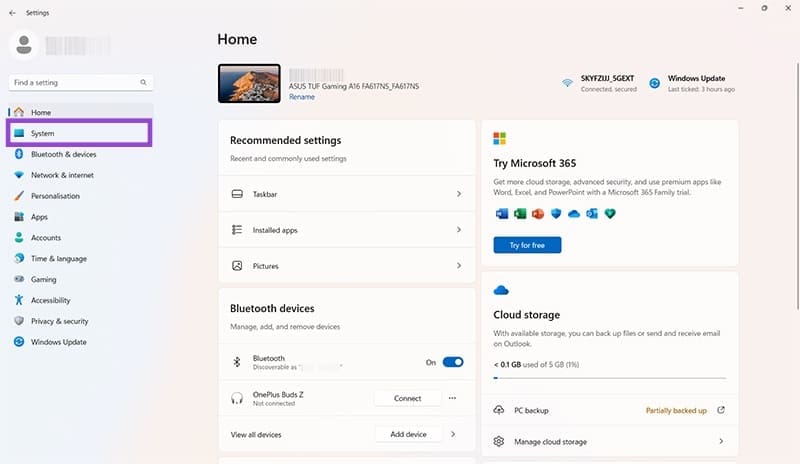
الخطوة 2. الانتقال إلى "النظام"، ثم "استكشاف الأخطاء."
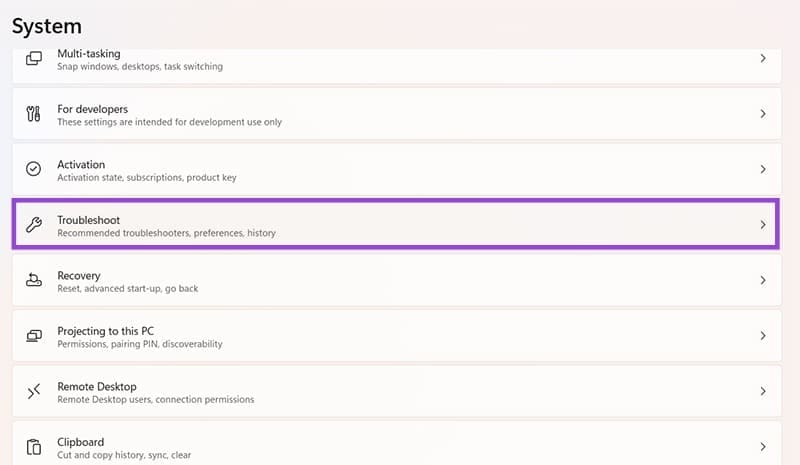
الخطوة 3. اختر "المستكشفين الآخرون" ثم انقر على "تشغيل" في مستكشف أخطاء تحديث ويندوز.
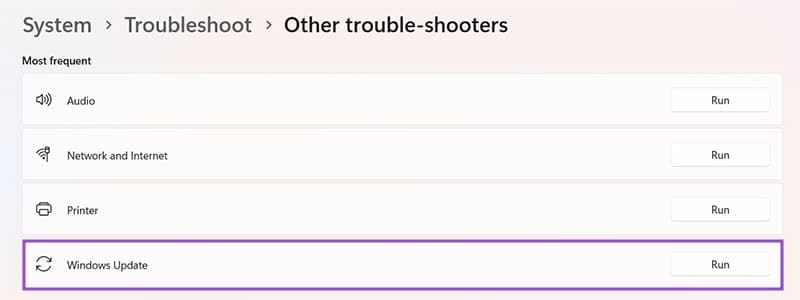
يعد فحص SFC (مراقب ملفات النظام) وسيلة سريعة وسهلة للبحث عن الفساد في ملفات النظام لديك، مما قد يكون السبب الجذري لخطأ مثل 0x80070026. إليك كيفية العمل:
الخطوة 1. اكتب "موجه الأوامر" في شريط البحث واختر تشغيل أداة موجه الأوامر كمسؤول.
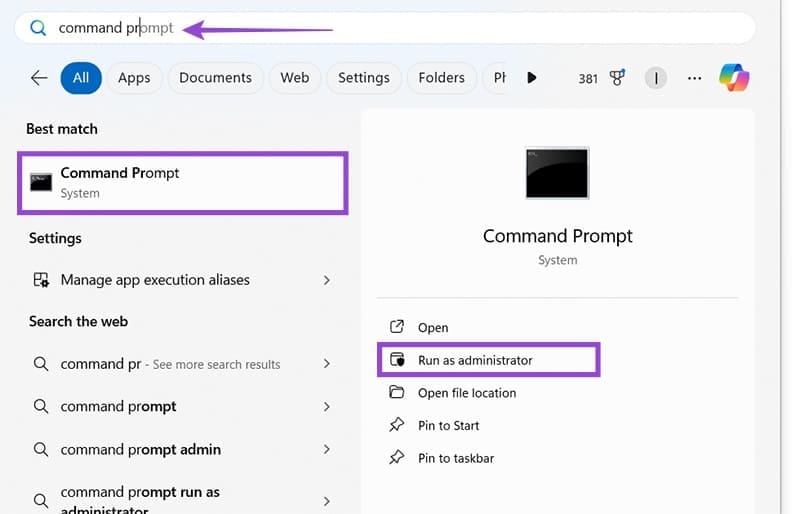
الخطوة 2. اكتب الأمر التالي في الصندوق واضغط على "إدخال": sfc /scannow
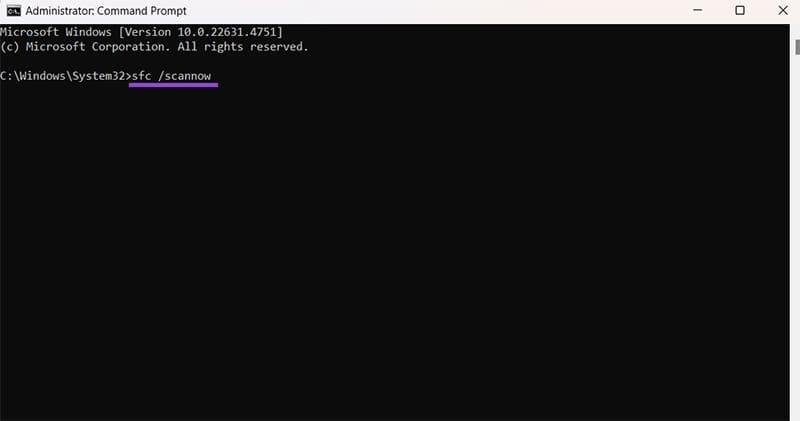
الخطوة 3. عندما تنتهي الفحص، أعد تشغيل جهازك وحاول تثبيت التحديثات. إذا تلقيت الخطأ مرة أخرى، قم بتشغيل موجه الأوامر كمسؤول مرة أخرى وأدخل هذا الأمر: DISM /Online /Cleanup-Image /ScanHealth
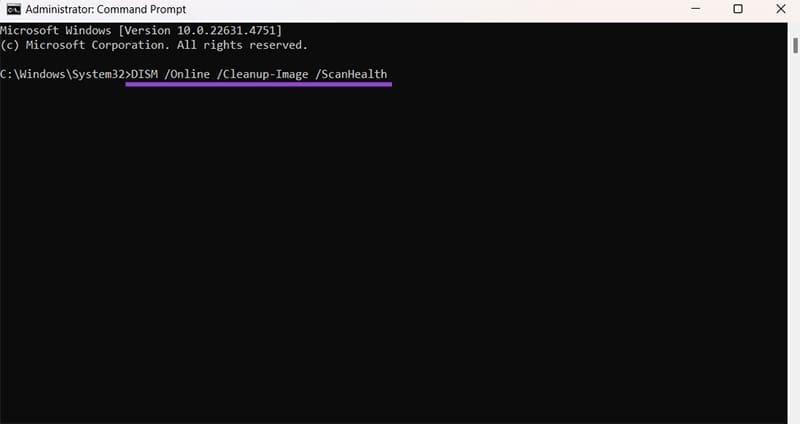
الخطوة 4. إذا تم اكتشاف أي مشكلات، قم بتشغيل هذا الأمر لإصلاحها: DISM /Online /Cleanup-Image /RestoreHealth
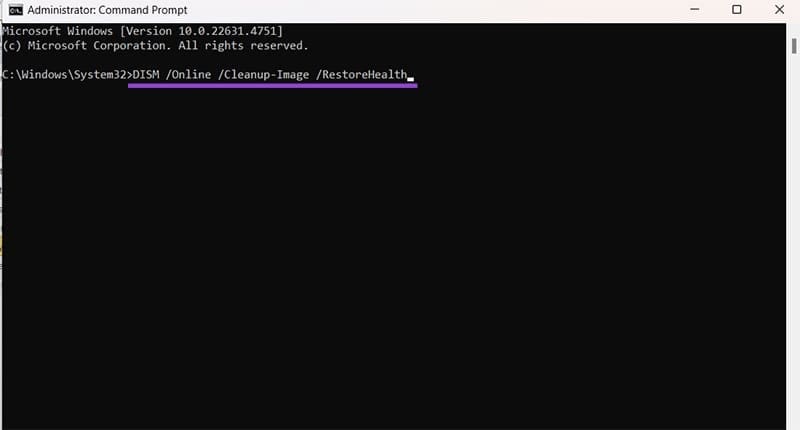
مصدر آخر محتمل للفساد في الملفات هو ف�� مجلد "Temp" على جهازك، حيث يخزن ويندوز الملفات المؤقتة لمساعدة تطبيقات معينة على التحميل بشكل أسرع. يجب أن يؤدي مسح المجلد إلى إزالة أي ملفات مشكلة وقد يساعد في هذا الرمز الخطأ.
الخطوة 1. اضغط على مفاتيح "ويندوز" و "R" لتشغيل أداة "تشغيل".
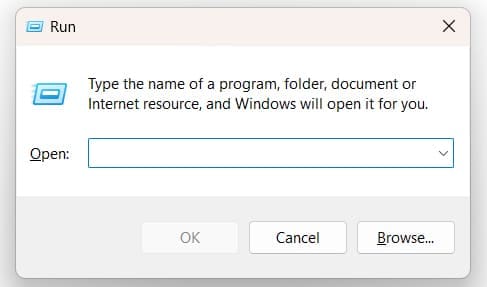
الخطوة 2. اكتب "%Temp%" في الصندوق وانقر على "موافق" أو اضغط على مفتاح "إدخال".
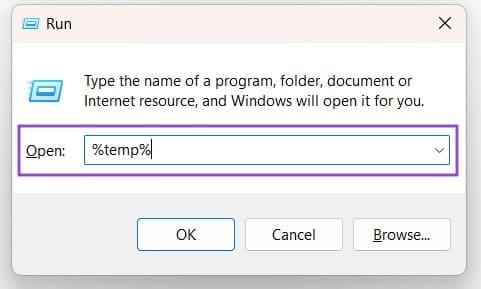
الخطوة 3. ستتم نقلك إلى مجلد "Temp". اضغط على "Ctrl" و "A" لتحديد كل شيء، ثم اضغط على مفتاح "حذف".
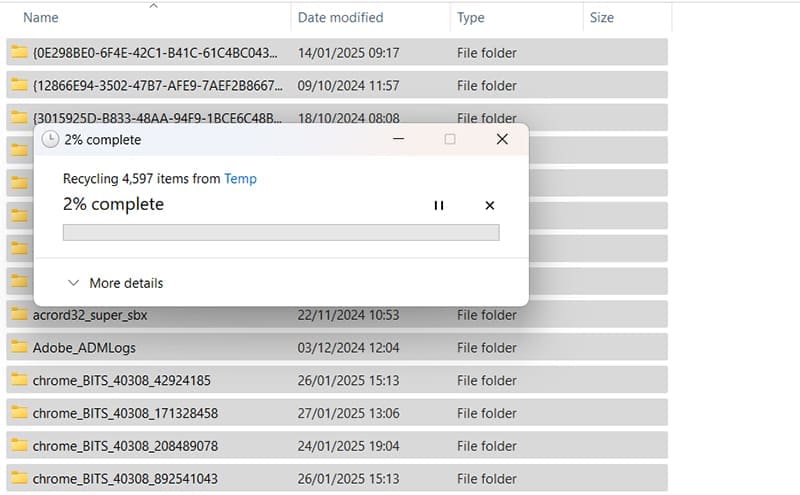
هذا هو "الإجراء الأخير" للحل، يُسمح بتجربته فقط إذا فشلت الطرق الأخرى المذكورة أعلاه. سيعيد تعيين جهاز ويندوز الخاص بك بالكامل، مما يعني أن معظم التطبيقات الخاصة بك ستتم إزالتها وقد تفقد بعض الملفات أيضًا. إنه حل يستغرق وقتًا ولكنه قد يكون الطريقة الوحيدة لحل الخطأ.
الخطوة 1. افتح قائمة الإعدادات باستخدام اختصار "ويندوز" و "I" أو عبر قائمة البدء.
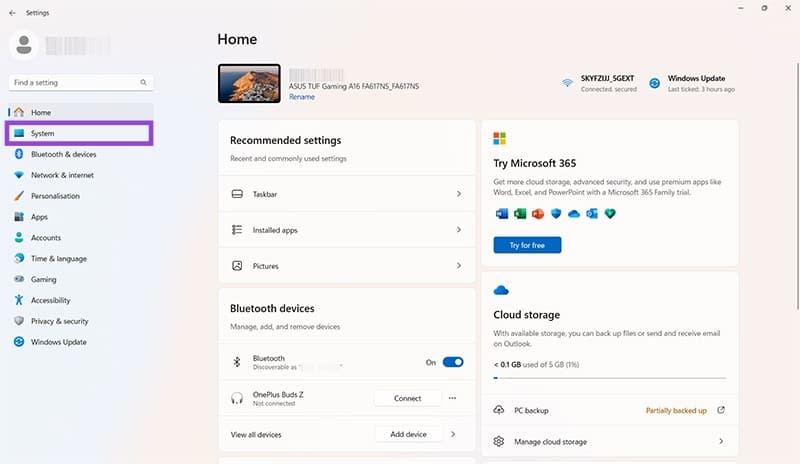
الخطوة 2. انتقل إلى "النظام"، ثم "الاسترداد".
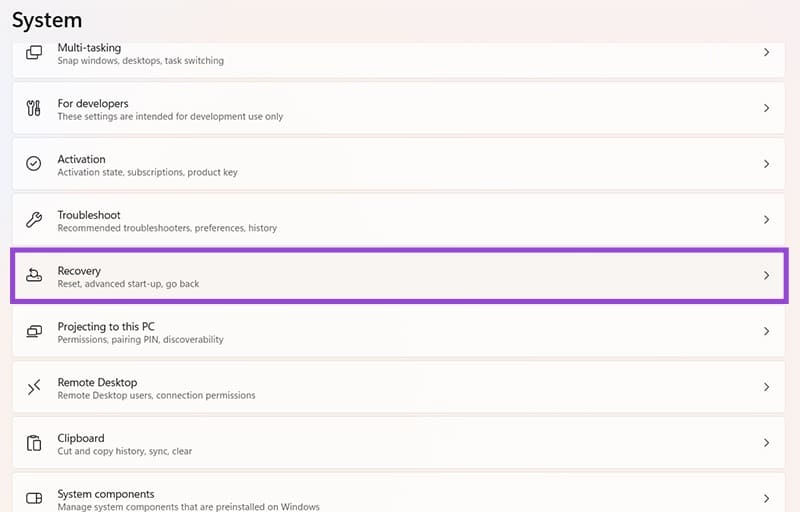
الخطوة 3. اختر زر "إعادة تعيين الكمبيوتر" واتبع التعليمات على الشاشة. قد تستغرق العملية بعض الوقت وسعر جهازك سيعيد التشغيل على الأقل مرة واحدة.
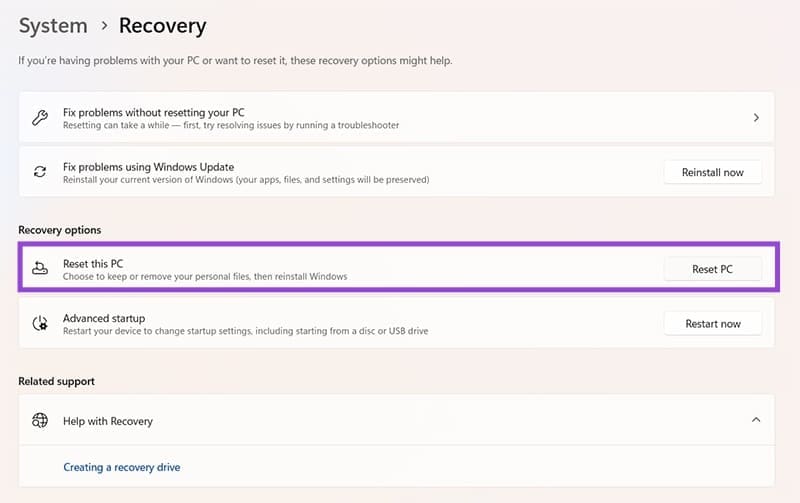
إذا كنت تواجه أخطاء أو أعطال، اتبع الخطوات لاستعادة النظام في ويندوز 11 لإرجاع جهازك إلى إصدار سابق.
إذا كنت تبحث عن أفضل بدائل لمايكروسوفت أوفيس، إليك 6 حلول ممتازة للبدء بها.
توضح هذه الدروس كيفية إنشاء رمز اختصاري على سطح مكتب ويندوز لفتح موجه الأوامر في موقع مجلد محدد.
لا تريد من الآخرين الوصول إلى جهاز الكمبيوتر الخاص بك أثناء غيابك؟ جرب هذه الطرق الفعالة لقفل الشاشة في ويندوز 11.
هل تواجه صعوبة في معرفة كيفية تعيين فيديو كحافظة شاشة في ويندوز 11؟ نكشف لك كيفية القيام بذلك باستخدام برنامج مجاني مثالي لتنسيقات ملفات الفيديو المتعددة.
هل تزعجك ميزة القارئ في ويندوز 11؟ تعلم كيفية تعطيل صوت القارئ بطرق سهلة ومتعددة.
المحاولة للحفاظ على صناديق البريد الإلكتروني المتعددة يمكن أن تكون مؤلمة، خاصة إذا كانت لديك رسائل إلكترونية هامة تصل إلى كليهما. هذه مشكلة يواجهها الكثير من الناس إذا كانوا قد فتحوا حسابات Microsoft Outlook وGmail في الماضي. مع هذه الخطوات البسيطة، ستتعلم كيفية مزامنة Microsoft Outlook مع Gmail على أجهزة الكمبيوتر الشخصية وأجهزة Apple Mac.
كيفية تمكين أو تعطيل نظام تشفير الملفات على ويندوز. اكتشف الطرق المختلفة لويندوز 11.
إذا كانت لوحتك تحتوي على فراغ مزدوج، أعد تشغيل الكمبيوتر وتحقق من إعدادات لوحة المفاتيح الخاصة بك.
نوضح لك كيفية حل خطأ "لا يمكن لـ Windows تسجيل دخولك لأن ملف التعريف الخاص بك لا يمكن تحميله" عند الاتصال بجهاز كمبيوتر عبر سطح المكتب البعيد.






